Was ist eine Java Virtuelle Maschine? Viele Benutzer sind verwirrt darüber und wissen nicht, wo Sie Java Virtual Machine Download-Taschen erhalten können. In diesem Artikel erklärt Minitool die Definition von JVM und bietet einen vollständigen Download-/Installationshandbuch.
Java, entwickelt von der Oracle Corporation, ist eine der beliebtesten Programmiersprachen, die für Desktop-Computer, Android-Entwicklung, Spiele und andere Entwicklungsaufgaben häufig verwendet wird. Allerdings stellen viele Benutzer fest, dass es verschiedene Komponenten des Java-Programms wie JRE, JDK und JVM gibt.
Was ist JVM? Ist JVM das gleiche wie JDK und JRE? Wie lade ich Java Virtual Machine für Windows 10/8/7 herunter und installiert sie? Lesen Sie weiter unten den Inhalt.
Was ist eine Java Virtuelle Maschine (JVM)?
Java Virtual Machine, auch als JVM bekannt, ist eine virtuelle Umgebung, in der ein Computer Java-Programme ausführen kann, die in anderen Programmiersprachen geschrieben werden, die in Java-Bytecode übersetzt werden. Das heißt, JVM arbeitet als Interpreter, der Java-Bytecode laden, verifizieren und ausführt.
Außerdem ist JVM auch für die Konvertierung von Java-Bytecode in maschinenspezifischen Code verantwortlich. Darüber hinaus ist es plattformabhängig und kann viele Aufgaben wie Speicherverwaltung und Sicherheit ausführen. Java Virtual Machine besteht hauptsächlich aus den folgenden 3 Komponenten oder Subsystemen.
- Laufzeitdatenbereiche: Es ist verantwortlich, Speicher zum Speichern von Bytecode, Objekten, Parametern, lokalen Variablen, Rückgabetwerten und Zwischenergebnissen von Berechnungen bereitzustellen. Es enthält hauptsächlich PC-Registersätze, Methodenbereiche, Stapelbereiche und Fäden.
- Klassenloader-Subsystem: Es ist ein wesentlicher Kern des JVM und kann zum Laden/Lesen/Verknüpfen der „.Class“ werden. Klassendateien und Speichern des Java-Bytecode im JVM-Methodenbereich.
- Ausführungsmaschine: Es ist die zentrale Komponente des JVM und kann mit verschiedenen Speicherbereichen des JVM kommunizieren. Es führt den Bytecode aus, der den Laufzeitdatenbereichen in JVM über den Klassenlader zugewiesen wird.
Was ist JVM? Jetzt glaube ich, dass Sie die Antwort bereits gekannt haben. Sehen wir uns an, wo Sie das Java Virtual Machine Download-Paket erhalten können.
Ist JVM das gleiche wie JRE und JDK?
Ist JVM das gleiche wie JRE und JDK? Viele Benutzer sind verwirrt über den Unterschied zwischen JRE vs. JDK vs. JVM. JRE (Java Runtime Environment) ist eine Softwareverteilung, die eine Umgebung für ein Java-Programm oder eine App mit dem Java-Befehl bietet. Es wird hauptsächlich für diejenigen verwendet, die nur Java-Programme ausführen möchten, die Endbenutzer des Systems sind.
JDK ist kurz für das Java Development Kit, eine Softwareentwicklungsumgebung, die zur Entwicklung und Ausführung von Java-Programmen verwendet wird, während JVM für das Laden, Überprüfen und Ausführen von Java-Bytecode verantwortlich ist. Darüber hinaus ist JVM für JDK- und JRE- und Java-Programme notwendig. Wenn die JVM-Komponente von Java-Programmen beschädigt oder fehlt, können Sie auf einige Fehler wie „Eine java-virtuelle Maschine ist erforderlich“ und „Minecraft konnte die java virtuelle Maschine nicht erstellen“ begegnen.
Java Virtual Machine Download & Installation für Windows 10/8/7
So lasst der Java Virtual Machine für Windows 10/8/7 heruntergeladen und installiert. Obwohl Oracle keinen einzigen Java Virtual Machine Installer bereitstellt, ist das JVM-Installationspaket in JDK- oder Java-Downloads enthalten.
Sie können also das Java Virtual Machine Installer herunterladen, indem Sie das Java JDK-Paket von Oracle abrufen. Dafür:
Schritt 1. Besuchen Sie die offizielle Webseite, um die Seite Oracle Java Downloads zu öffnen und zur Registerkarte Windows zu navigieren. Es gibt 3 Links zu JDK-Installateuren und Sie können eine entsprechend Ihren Bedürfnissen auswählen.
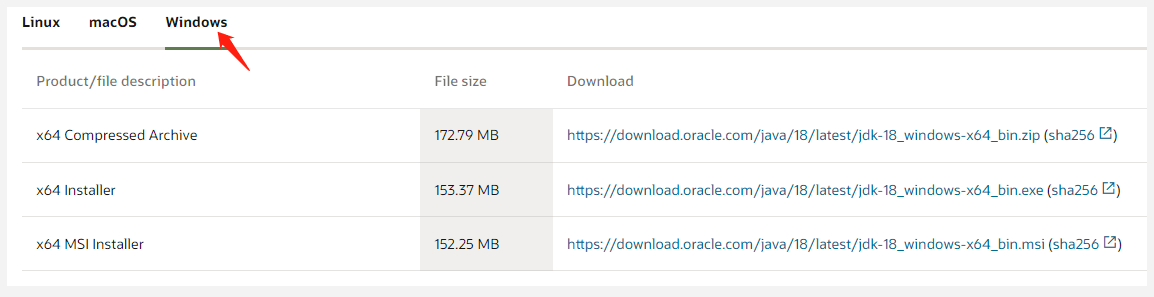
Schritt 2. Nach dem Herunterladen klicken Sie auf die ausführbare JDK-Datei und klicken Sie auf Ja, um sie auszuführen.
Schritt 3. Klicken Sie auf Weiter und befolgen Sie die Eingabeaufforderung auf dem Bildschirm, um die JVM-Installation abzuschließen.
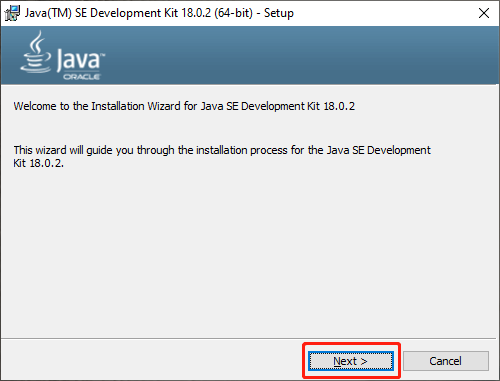
Weitere Literatur: Wenn Sie bei der Installation des Programms auf einige Probleme wie das C-Laufwerk auftreten, kann Minitool Partition Wizard Ihnen dabei helfen, sie leicht zu reparieren. Außerdem können Sie es verwenden, um die Partition zu erweitern/zu ändern/formatieren, eine Festplatte in MBR/GPT umwandeln, Betriebssystem migrieren usw.
![Notepad++ Download/Installieren Windows 10/8/7 [32-Bit & 64-Bit]](https://images.minitool.com/de.minitool.com/images/uploads/2022/09/notepad-plus-plus-herunterladen-installieren-thumbnail.jpg)

![NET Framework 2.0 Download & Installation für Windows [x64 & x86]](https://images.minitool.com/de.minitool.com/images/uploads/2022/08/net-framework-2-0-herunterladen-installieren-thumbnail.jpg)